MySQL 如何更改根密码
在MySQL中,根密码指的是赋予根用户的密码,根用户是最重要的用户,可以访问所有数据,包括MySQL数据库中的敏感数据。根用户可以控制数据库的所有活动。根密码是验证根用户访问数据库的方式。设置一个强密码是为了防止未经授权的用户访问,并保证您的宝贵数据的安全。
为什么我们需要在MySQL中更改根密码?
- 更改根密码是为了保护数据库免受入侵者的访问,并只允许授权用户访问。
- 随着时间的推移,出现了新的技术,如密码破解技术,它们可以增强密码的安全性,防止入侵者破解密码,因此定期更改密码变得必要。
您可以通过以下两种方式更改根密码:
方法一:已知当前密码时在MySQL中更改根密码的步骤
步骤1: 首先,在Windows计算机的C驱动器中找到Program Files,然后进入MySQL文件夹,点击MySQL Server 8.0或您所使用的版本。然后进入bin文件夹,在这里您将找到mysqladmin命令,我们必须使用它来更改根密码,所以我们需要复制这个路径。
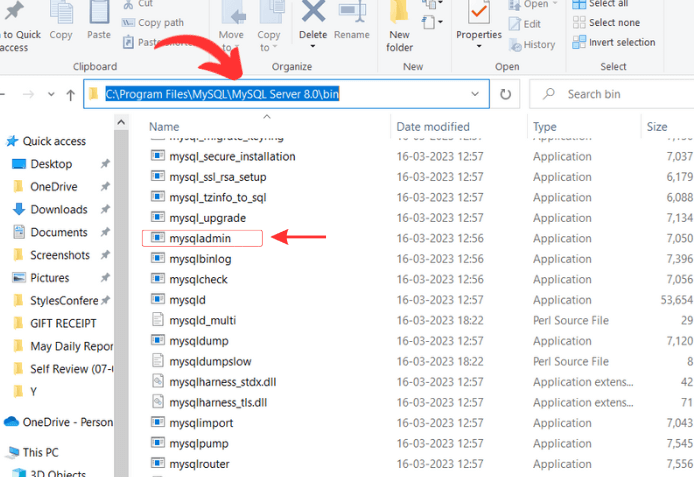
您可以如下所示看到所选路径。 使用Control + C快捷键复制此路径。
步骤2: 现在,在计算机上打开命令提示符。 单击“开始”按钮,搜索命令提示符,并以管理员身份运行它。
步骤3: 若要更改目录,必须使用cd命令,粘贴复制的路径,然后按Enter键。
现在,您在bin文件夹中,如下所示。
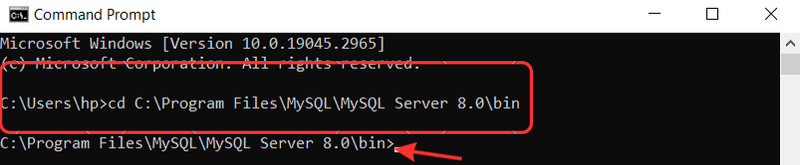
步骤4: 现在,您需要运行以下命令来更改根密码。您需要在以下命令的最后用您选择的新密码替换’NewPassword’。
mysqladmin -u root -p password NewPassword
步骤5: 执行上述命令后,会要求您输入密码,如下所示。在这里,您必须输入旧密码以确认密码更改命令。系统会给出一个警告,但您可以忽略它。
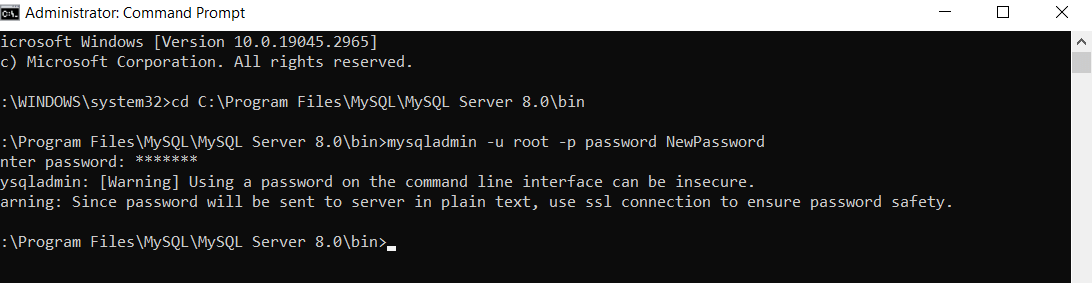
您的密码已更改并重置为新密码。
您也可以检查密码是否已更改。您可以按照下一步进行操作。
步骤6: 打开MySQL命令行提示符。在这里输入新密码并按Enter键。它将连接到MySQL,并显示一条消息,如下所示:“欢迎使用MySQL监视器。”
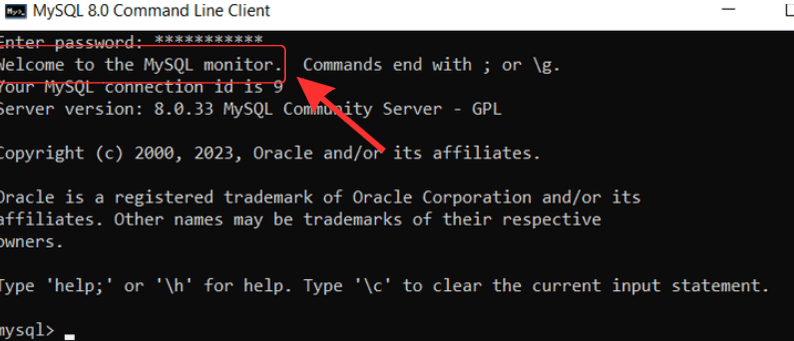
您还可以在MySQL工作台中检查根密码是否已更改。为此,打开MySQL Workbench;它将如下所示;输入新密码,然后点击确定。
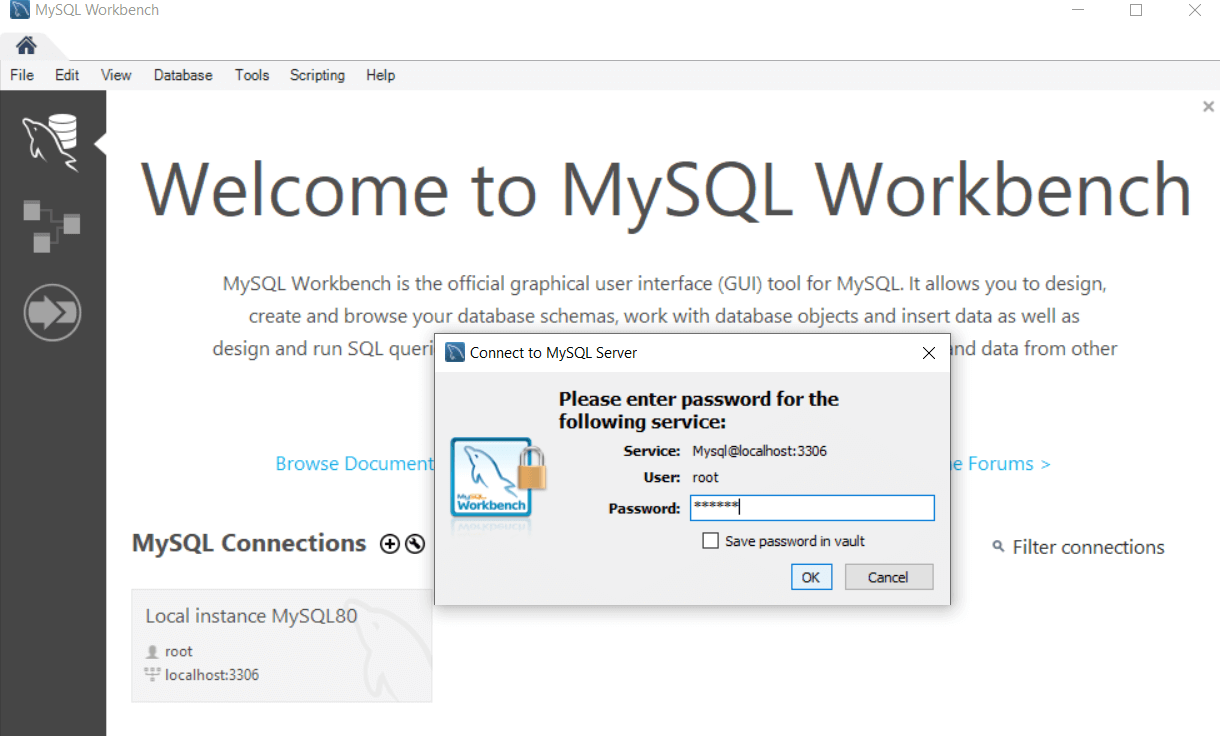
在输入新密码后,您可以看到它已连接到MySQL Workbench,这意味着密码已成功更改。
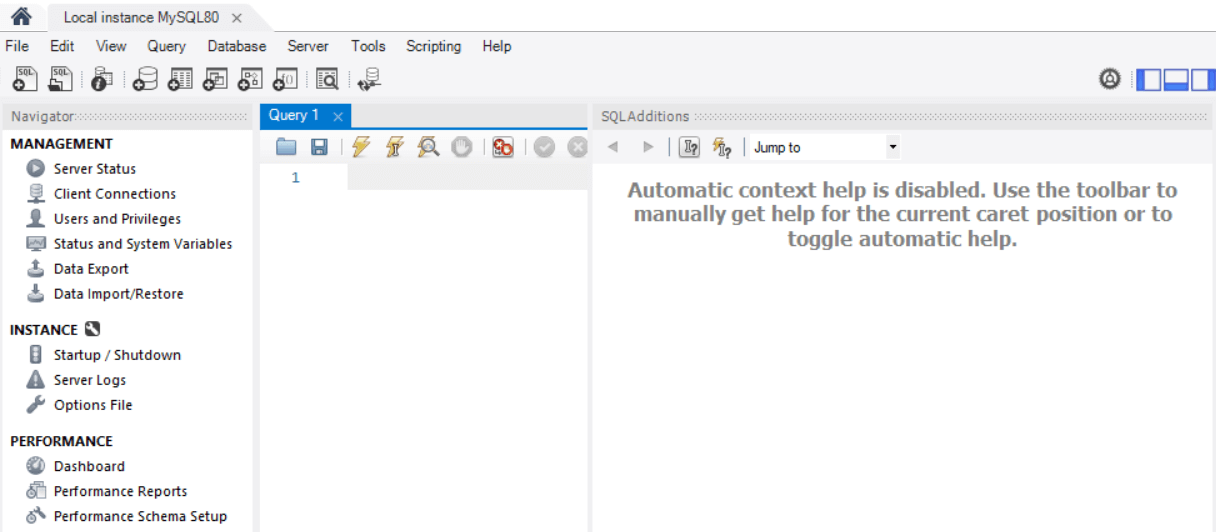
方法2:当您忘记当前密码时,更改MySQL的root密码的步骤
步骤1: 首先,您需要停止在Windows服务下运行的MySQL服务。停止MySQL服务是为了能够对MySQL进行任何更改而必不可少的。
要停止服务,请转到开始菜单,找到Services并点击打开。您将看到许多服务;找到MySQL服务。您可以在屏幕上任意位置点击并按下键盘上的M键来搜索MySQL服务。现在,右键单击MySQL服务并停止服务,如下所示。
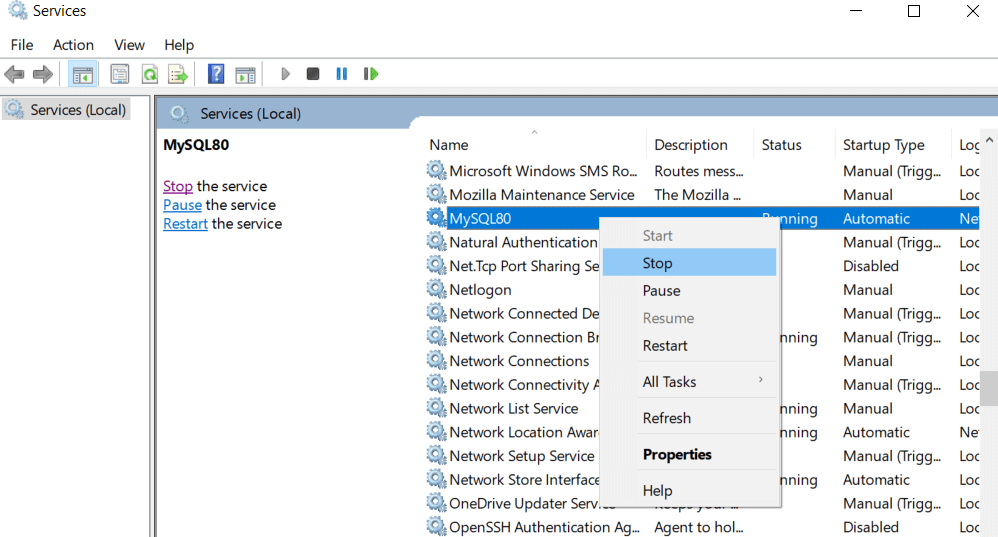
你可以再次右键单击MySQL服务来验证服务是否已停止。如果它显示如下所示的启动服务选项,那么表示你已成功停止了服务。
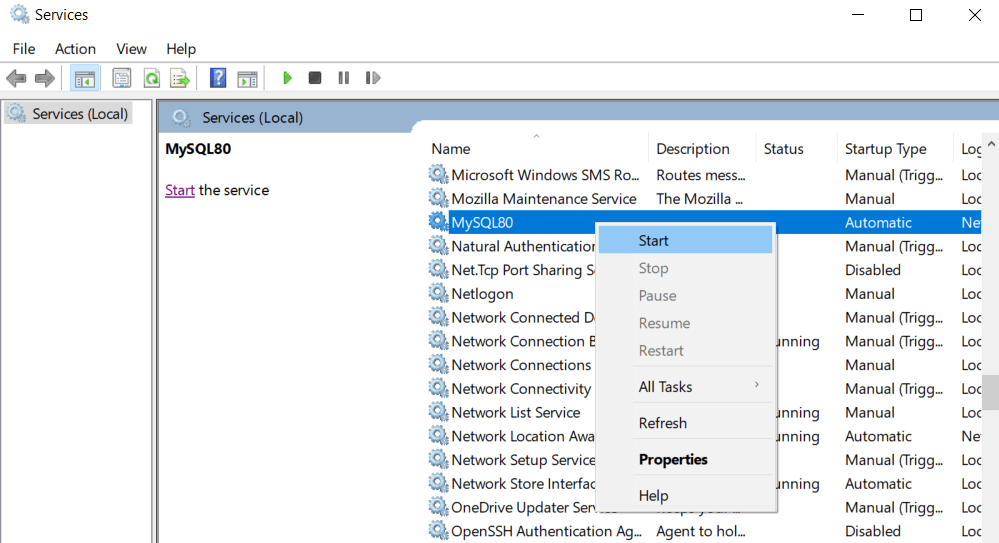
步骤2: 现在,在计算机的任何驱动器上创建一个新文档,并给它一个名称。可以给文档任何相关的名称。我们将把文档命名为’change.txt’。
步骤3: 现在,用记事本或任何其他你偏好的编辑器打开它。你需要在文档中键入以下命令,并在命令的末尾提及你想设置的新密码。在文档中写入以下命令后,保存它。
ALTER USER 'root' @'localhost' IDENTIFIED BY 'NewPassword';
您的文档将如下所示。

步骤4: 我们必须使用 mysqld 命令,该命令存储在 bin 文件夹中。所以现在,在您的Windows电脑上,打开 C 盘并找到 Program Files,然后进入 MySQL 文件夹,点击 MySQL Server 8.0(或者您所拥有的版本)。在那之后,进入 bin 文件夹;现在,您可以看到如下所示的选定路径。我们需要使用 Ctrl + C 复制这个路径。
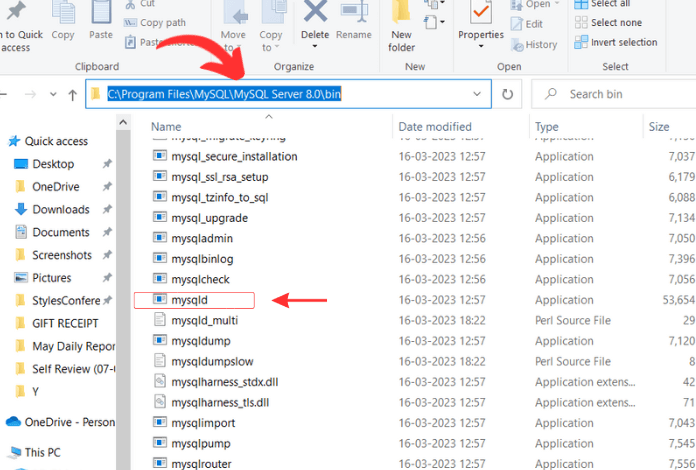
步骤5: 前往开始菜单,搜索命令提示符,并以管理员身份运行它。现在键入cd以更改目录并粘贴复制的路径。现在,您将进入bin文件夹。
步骤6: 再次前往C驱动器并搜索ProgramData文件夹,但它是一个隐藏文件夹。要取消隐藏,请前往“视图”并点击“隐藏的项目”。现在,您可以看到一个ProgramData文件夹,如下所示,请双击它。
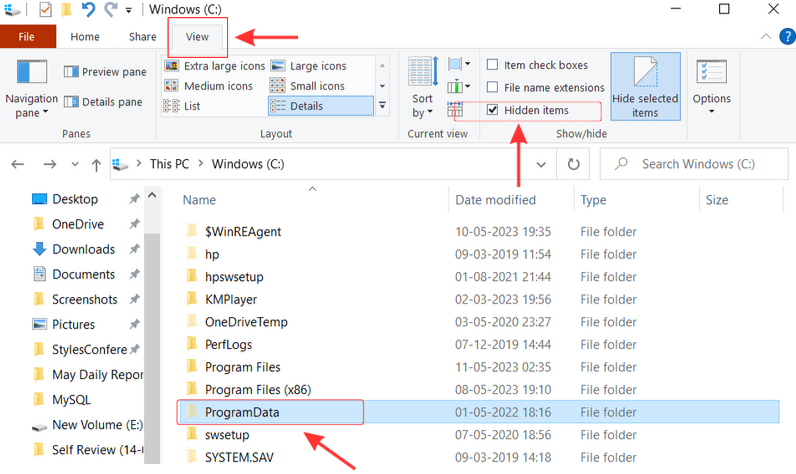
在ProgramData文件夹下,您将找到MySQL,请点击它,然后转到MySQL Server 8.0;在这里,您将找到’my’文件。
您必须复制所选路径,您可以在下面看到。
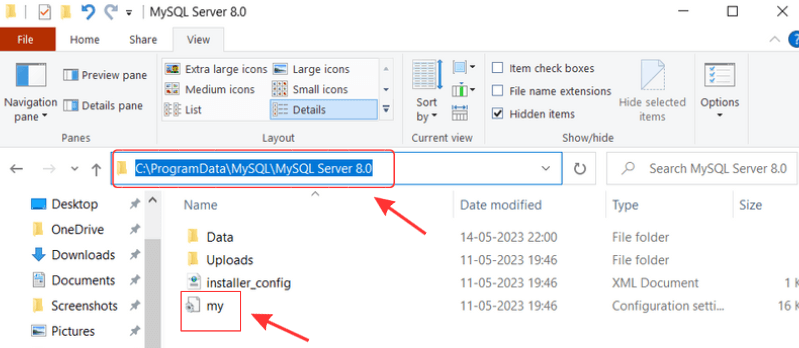
步骤7: 返回到命令提示符窗口,然后输入以下命令:
mysqld --defaults-file="C:\ProgramData\MySQL\MySQL Server 8.0\my.ini" --init-file="E:\change.txt" --console
在命令提示符中输入上述命令,如下所示,您的密码将被更改。

现在,您可以关闭命令提示符。
步骤 8: 如下所示,它已准备好连接,但在此之前,您需要再次启动MySQL服务。
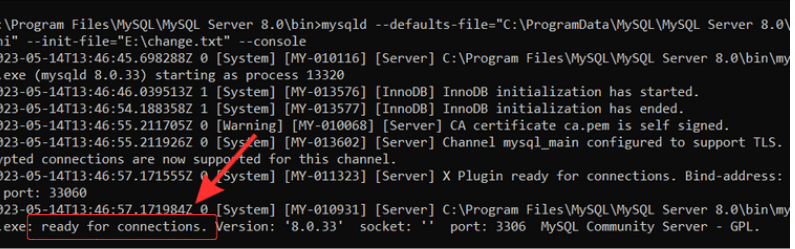
步骤9: 现在,您可以使用新密码连接到MySQL服务器和MySQL Workbench。
结论:
在本文中,您已经理解了如何在MySQL中更改root密码。您已经了解到更改MySQL中root密码的必要性。您了解到有两种方法可以更改MySQL中root密码,一种方法是当您知道当前密码并希望切换到新密码时,另一种方法是当您不记得当前密码并希望更改为新密码时。在学习了上述步骤之后,您将能够轻松更改MySQL中的root密码。
 极客笔记
极客笔记